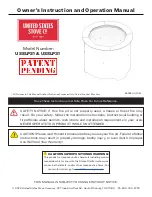ELECTRONICS FOR SPECIALISTS ELECTRONICS FOR SPECIALISTS ELECTRONICS FOR SPECIALISTS ELECTRONICS FOR SPECIALISTS ELECTRONICS FOR SPECIALISTS ELECTRONICS
MONACOR INTERNATIONAL GmbH & Co. KG • Zum Falsch 36 • 28307 Bremen • Germany
Copyright
©
by MONACOR INTERNATIONAL. All rights reserved.
A-1771.99.01.05.2016
➁
➂
f
e
a
g
i
h
b
c
d
➃
INC-4212BV
Référence numérique 18.4610
6 Appeler la caméra via un ordinateur
La zone de commande de la caméra peut, comme décrit dans le chapitre précé-
dent, être appelée via la liste dans le programme de recherche ou en saisissant son
adresse IP dans la ligne d’adresse du programme
Windows Internet Explorer
(IE).
10 accès simultanés à la caméra sont possibles au maximum.
L’ordinateur utilisé devrait avoir les configurations minimales suivantes :
Processeur, mémoire : . . . Intel Dual Core / 2,53 GHz, 1024 MO RAM
Système d’exploitation : .
Windows 2000, Windows XP, Windows 7
ou supérieure
Navigateur web : . . . . . .
Windows Internet Explorer
version 6 ou supérieure
Carte graphique : . . . . . . 128 MO mémoire, 32 bits résolution couleur
Windows est une marque déposée de Microsoft Corporation aux Etats-Unis et dans les autres pays.
Lorsque vous appelez la caméra, la fenêtre d’identification apparaît dans laquelle
le nom de l’utilisateur et le mot de passe doivent être saisis (préréglage pour les
deux saisies : admin). Dans les réglages de la caméra, on peut définir ultérieure-
ment des données propres. Il faut au moins modifier le mot de passe contre tout
accès non autorisé.
Lorsque vous établissez pour la première fois la connexion via IE, il charge les
extensions supplémentaires (éléments de commande ActiveX) de la caméra et
les installe sur l’ordinateur. Si besoin, il faut réduire le niveau des paramètres de
sécurité de IE pour autoriser ce processus.
Lorsque la connexion avec la caméra est établie, on peut voir la fenêtre présentée
sur le schéma 3 avec l’image actuelle de la caméra et les possibilités d’utilisation
suivantes :
a
taille affichage
b
option pour la transmission audio de la caméra
c
nombre d’accès actuels sur la caméra
d
DO : pour un déclenchement manuel de la sortie de commutation
e
zone pour appeler les réglages (Setup)
f
fonction Snapshot (capture image) pour mémoriser un enregistrement
momentané comme image (avec fenêtre de prévisualisation)
En cliquant avec le bouton droit de la souris sur l’image de la caméra, le menu
suivant s’affiche :
Snapshot
– mémorisation d’un enregistrement momentané comme image
Record Start / Stop
– démarrage / arrêt d’un enregistrement vidéo sur le PC
Mute
– coupure du son de la caméra
Full Screen
– visualisation image plein écran (retour avec double clic)
Zoom
– agrandissement d’un segment
FrameBuffmSec
– mémoire tampon
Pour configurer la caméra, cliquez sur le symbole à côté de
e
. La fenêtre pour les
réglages s’affiche (
☞
schéma 4). Vous pouvez modifier ici la langue pour toute
la zone de commande (
i
). Sélectionnez la rubrique voulue pour les réglages via
les définitions sur le bord gauche (
g
).
Pour revenir à la visualisation de départ (image de caméra), cliquez sur le symbole
à côté de
h
.
7 Réinitialisation de la caméra
Vous pouvez réinitialiser la caméra sur les réglages d’usine. Toutes les modifica-
tions effectuées par l’utilisateur des réglages de la caméra sont perdues.
1) Coupez l’alimentation de la caméra.
2) Reliez la borne « Default » du bloc de bornes (5) à la borne GND et rétablissez
l’alimentation.
3) Après le démarrage de la caméra (30 secondes environ), coupez à nouveau
la connexion.
La caméra est à nouveau réglée sur l’adresse IP statique 192.168.1.200, le nom
de l’utilisateur et le mot de passe sont : admin
8 Réglage de la focale et du focus
En tournant les vis sur la face inférieure, vous pouvez régler la focale [zoom (9)]
et la précision [focus (10)].
9 Caractéristiques techniques
Puce : . . . . . . . . . . . . . . . CMOS, 8,5 mm (
1⁄3 ”
)
Objectif : . . . . . . . . . . . . . 1 : 1,4 / 2,8 – 12 mm
Luminosité minimale : . . . 0,08 lx (couleur), 0,03 lx (N / B)
Résolution : . . . . . . . . . . . 30 images / s max. pour 2688 × 1536 points
Protocoles : . . . . . . . . . . . TCP/ IP, DHCP, PPPoE, FTP, SMTP, SNMP, NTP, QoS/DSCP,
DDNS, UPnP, RTSP, HTTP, HTTPS, UDP, 3GPP, Bonjour,
Samba, IEEE 802.1X, Access list filter, ONVIF
Processus compression : . MPEG-4 H.264, MJPEG
Streaming vidéo : . . . . . . × 3
Réseau : . . . . . . . . . . . . . Ethernet 10 / 100 MBit / s
Entrée micro : . . . . . . . . . jack 3,5
Sortie audio : . . . . . . . . . jack 3,5 mono, niveau ligne
Sortie de commutation : .
⎓
5 V / 50 mA max.
Température fonc. : . . . . . −10 °C à +45 °C
Type protection : . . . . . . . IP 66
Alimentation : . . . . . . . . .
⎓
12 V/1 A ou par PoE IEEE 802.3af, max. 8,16 W
Dimensions : . . . . . . . . . . .
⌀
68 mm ×
225
mm
Poids : . . . . . . . . . . . . . . . .
920
g
Tout droit de modification réservé.